Konektatu Microsoft Translator-tik Power Apps
![]()
Gehitu Microsoft Translator konektorea itzulitako testua bistaratzeko Etiketa kontrolatu zure aplikazioan. Adibidez, sarrerako testu-laukia sor dezakezu erabiltzaileari itzultzeko testuren bat idazteko eskatzen diona. Beste etiketa batean itzulitako testua bista dezakezu.
Gai honek Microsoft Translator konexioa nola sortu erakusten du aplikazio batean Microsoft Translator konexioa nola erabili eta erabilgarri dauden funtzioak zerrendatzen ditu.
Aurrebaldintzak
- Atzitu Power Apps
- Gehitu konexioa
- Sortu aplikazioa txantiloi batetik, datuetatik edo hutsetik
Konektatu Microsoft Translator
Ezkerreko panelean, hautatu Datuak fitxa eta, ondoren, hautatu Gehitu datu-iturburua.
Hautatu Konexio berria eta, ondoren, hautatu Microsoft Translator:
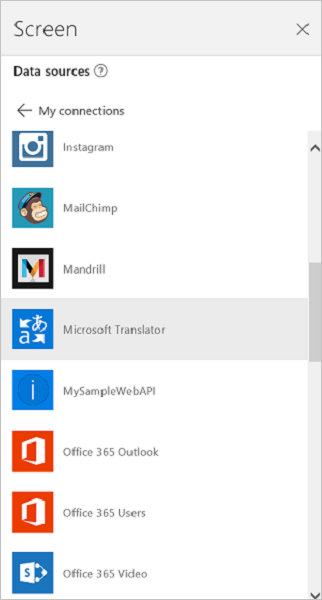
Hautatu Konektatu. Zure konexioa azpian agertzen da Datu iturriak:
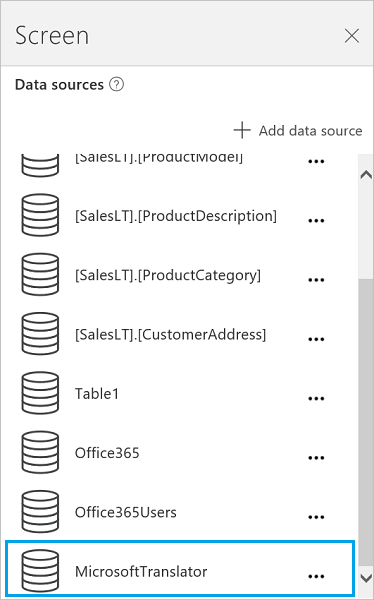
Erabili Microsoft Translator konexioa zure aplikazioan
Itzuli testua
Zuhaitz ikuspegitik pantailaren ezkerraldean, hautatu Txertatu, eta gero aukeratu Testua idaztea kontrola. Testu sarrerako kontrola aldatu Iturria.
Gehitu Jaregin zerrenda (Txertatu menua > Kontrolak), izena aldatu TargetLang eta eraman ezazu behean Iturria.
Ezarri Elementuak propietatea TargetLang hurrengo formulara:
MicrosoftTranslator.Languages()Gehitu etiketa bat eta eraman behean TargetLang eta ezarri Testua jabetza honako formula hau:
MicrosoftTranslator.Translate(Source.Text, TargetLang.Selected.Value)Idatzi testuren bat Iturria eta hautatu hizkuntza bat TargetLang. Etiketak zuk aukeratutako hizkuntzan sartutako testua erakusten du:
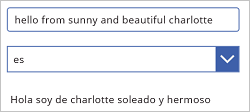
Hitz egin itzulitako testua
Jada ez baduzu, jarraitu aurreko ataleko urratsak testuren bat itzultzeko. Hurrengo urrats hauek kontrol berdinak erabiltzen dituzte.
Ezarri Elementuak propietatea TargetLang goitibeherako zerrendatik hurrengo formulara:
MicrosoftTranslator.SpeechLanguages()Bigarren izena aldatu (ez Iturria kutxa) to Xedea.
Gehitu an Audioa kontrola (Txertatu menua > Multimedia), eta ezarri Multimedia jabetza honako formula hau:
MicrosoftTranslator.TextToSpeech(Target.Text, TargetLang.Selected.Value)Sakatu F5 edo hautatu Aurrebista botoia (
 ). Idatzi testuren bat Iturria Aukeratu hizkuntza bat TargetLang eta ondoren hautatu audio kontrolean erreproduzitzeko botoia.
). Idatzi testuren bat Iturria Aukeratu hizkuntza bat TargetLang eta ondoren hautatu audio kontrolean erreproduzitzeko botoia.Aplikazioak zuk aukeratutako hizkuntzan sartutako testuaren audio bertsioa erreproduzitzen du.
Sakatu Ihes tekla lehenetsitako lan-eremura itzultzeko.
Jatorri hizkuntza detektatu
Hurrengo urrats hauek berdinak dira Iturria testua eta Xedea testu kontrolak. Nahiago baduzu kontrol berriak sor ditzakezu, eguneratu formulan dauden izenak.
Hautatu botoia Xedea testua kontrolatu eta ezarri Testua jabetza honako formula hau:
MicrosoftTranslator.Detect(Source.Text).NameIdatzi testuren bat Iturria.
Etiketak erakutsi egiten du testuaren hizkuntza zuk idatzi duzuna. Adibidez, etiketa erakusten da Frantziako idazten baduzu bonjour, edo Italiako idazten baduzu ciao.
Ikusi eskuragarri dauden funtzioak
Konexio horrek barne hartzen ditu hurrengo funtzioak:
| Funtzioaren izena | Deskribapenak |
|---|---|
| Hizkuntzak | Microsoft Translator-ek onartzen dituen hizkuntza guztiak berreskuratzen ditu |
| Itzuli | Testua zehaztutako hizkuntza batera itzultzen du Microsoft Translator erabiliz |
| Detektatu | Emandako testuaren jatorrizko hizkuntza hautematen du |
| SpeechLanguages | Ahozko sintesirako erabilgarri dauden hizkuntzak berreskuratzen ditu |
| TextToSpeech | Testu jakin bat hizketa bihurtzen du audio korronte gisa uhin formatuan |
Hizkuntzak
Eskuratu hizkuntzak: Microsoft Translator-ek onartzen dituen hizkuntza guztiak berreskuratzen ditu
Sarrerako propietateak
Bat ere ez.
Irteerako propietateak
| Propietate-izena | Datu mota | Beharrezkoa | Deskribapenak |
|---|---|---|---|
| Kodea | katea | Ez | |
| Izena | katea | Ez |
Itzuli
Itzuli testua: testua zehaztutako hizkuntza batera itzultzen du Microsoft Translator erabiliz
Sarrerako propietateak
| Izena | Datu mota | Beharrezkoa | Deskribapenak |
|---|---|---|---|
| kontsulta | katea | bai | Itzultzeko testua |
| languageTo | katea | bai | Xede hizkuntza kodea (adibidea: 'fr') |
| languageFrom | katea | ez | Jatorrizko hizkuntza (ematen ez bada, Microsoft Translator auto-hautematen saiatuko da) (adibidea: eu) |
| kategoria | katea | ez | Itzulpen kategoria (lehenetsia: 'orokorra') |
Irteerako propietateak
Bat ere ez.
Detektatu
Hautatu hizkuntza: emandako testuaren jatorrizko hizkuntza hautematen du
Sarrerako propietateak
| Izena | Datu mota | Beharrezkoa | Deskribapenak |
|---|---|---|---|
| kontsulta | katea | bai | Testua zein hizkuntza identifikatuko den |
Irteerako propietateak
| Propietate-izena | Datu mota | Beharrezkoa | Deskribapenak |
|---|---|---|---|
| Kodea | katea | Ez | |
| Izena | katea | Ez |
SpeechLanguages
Eskuratu hizkuntzaren hitzaldia: Ahozko sintesirako erabilgarri dauden hizkuntzak berreskuratzen ditu
Sarrerako propietateak
Bat ere ez.
Irteerako propietateak
| Propietate-izena | Datu mota | Beharrezkoa | Deskribapenak |
|---|---|---|---|
| Kodea | katea | Ez | |
| Izena | katea | Ez |
TextToSpeech
Hitzaldirako testua: Testu jakin bat hizketa bihurtzen du audio korronte gisa uhin formatuan
Sarrerako propietateak
| Izena | Datu mota | Beharrezkoa | Deskribapenak |
|---|---|---|---|
| kontsulta | katea | bai | Bihurtzeko testua |
| hizkuntza | katea | bai | Hizkuntza kodea hizketa sortzeko (adibidez: 'en-us') |
Irteerako propietateak
Bat ere ez.
Esteka lagungarriak
Ikusi guztiak konexio erabilgarriak.
Ikasi nola gehitu konexioak zure aplikazioetan.
Oharra
Esan diezagukezu dokumentazioa zein hizkuntzatan jaso nahi duzun? Egin inkesta labur bat. (kontuan izan inkesta hau ingelesez dagoela)
Inkestak zazpi minutu inguru iraungo du. Ez da datu pertsonalik biltzen (pribatutasun-adierazpena).
Oharrak
Laster erabilgarri: 2024an, GitHub-eko arazoak edukiari buruzko oharrak bidaltzeko mekanismo gisa kenduko dugu apurka-apurka, eta oharrak bidaltzeko sistema berri batekin ordeztuko. Informazio gehiagorako, ikusi: https://aka.ms/ContentUserFeedback.
Bidali eta ikusi honi buruzko oharrak: